AutoCAD (manuale pentru al 2-lea an, B)
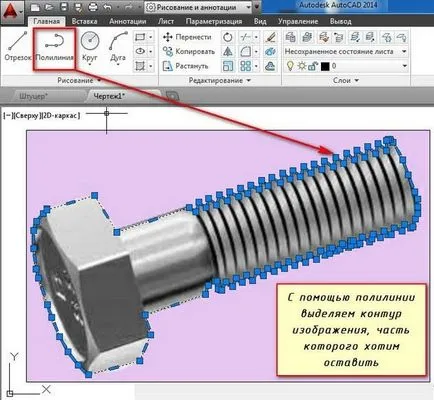
Du-te la tab-ul "Image" → "Trim" panoul → "Create Clipping limită". Apoi, trebuie să selectați subparametrilor corespunzător (în acest caz, „Select polilinie“). Apoi, în desen evidenția polilinia creat anterior și apăsați Enter.

Tăierea contur poate fi inversat prin apăsarea golubenky mică săgeată așa cum se arată în Fig.

Pentru a ascunde limita de tăiere, trebuie să setați mediul de IMAGEFRAME variabila „0“.
9 "Trim" în AutoCAD
Atunci când construirea de fragmente foarte des găsite de linii, arce, și așa mai departe. Asta „ieșit“ în afara amplasamentului. Pentru a ajusta aceste fragmente în AutoCAD, utilizați comanda „Cut“. Deoarece elementele de tăiere se poate întâmpla, de asemenea, segmente, dreptunghiuri, spline, raze, etc.
Tunderea în AutoCAD prin specificarea unui fragment de margine și obiect de tăiere așa-numita, care, după trecerea acestei margini trebuie îndepărtate.
Apelați echipa în mai multe moduri:
Pe panoul → „Acasă“ „Editare“.
Introduceți un cuvânt cheie „SOA“. și apoi apăsați „Enter“.

Mai întâi trebuie să selectați muchia de tăiere (sau margini), apoi selectați obiectele tăiate.
Exemplu. Ai nevoie să taie o porțiune a segmentului, care a fost lansat în afara dreptunghiului. În acest caz, muchia de tăiere este ea însăși un dreptunghi și obiect decupaje - o parte a segmentului în afara dreptunghiului. Întregul proces este prezentat în figura.
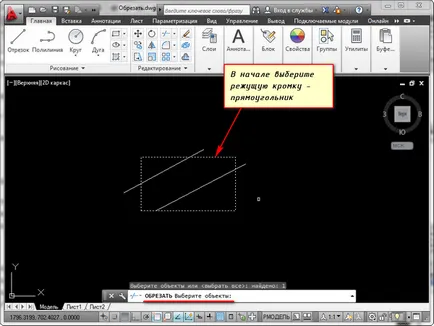
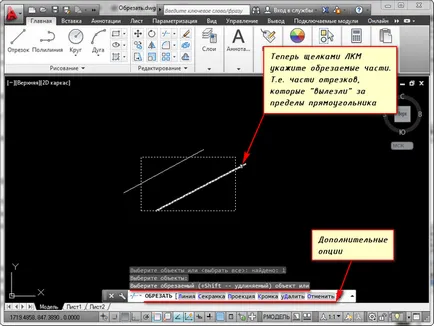
margini, precum și să fie obiecte trunchiate de tăiere, pot fi multe. De exemplu, uneori izolat ca muchiile tăietoare ale tuturor obiectelor sau cele mai multe dintre ele. Apoi faceți clic pe LMB pe elementele pe care dorim să le taie. Imediat după specificarea obiectului făcut tunderea acestuia. Finish tăiați prin apăsarea tastei „Enter“ sau „Esc“. Ca obiecte pot fi decupată parte și tăierea ei înșiși margini.
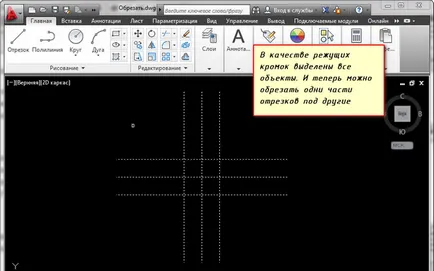
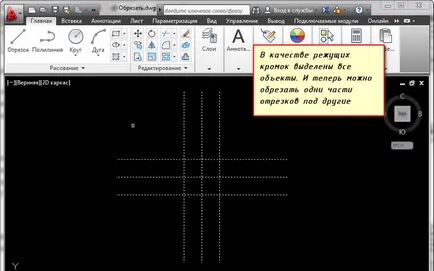
Dacă selectați obiecte trunchiate, alegerea de a face în timp ce apăsați pe „Shift“, obiectele nu vor fi tăiate și prelungite. Puteți utiliza următoarele opțiuni atunci când aleg obiecte fi decupată:
✗ Line și Sekramka - vă permit să selectați obiectele sunt tăiate cu ajutorul unei linii întrerupte temporar și o trecere.
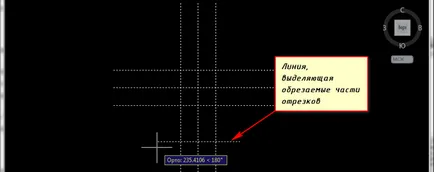
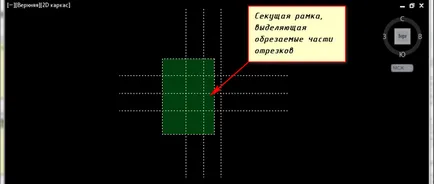
✗ margine - activează / dezactivează marginea modului de continuare la o intersecție imaginar. Când modul de decupare în AutoCAD se va face în cazul în care obiectul fiind tăiat nu se intersectează în mod clar, cu marginea de taiere. Acest mod este activat sau nu, poate fi văzut de la linia de linia de comandă atunci când apelați comanda „Crop“ din AutoCAD.
În cazul în care se spune „Muchii = Nu pentru a continua“, aceasta înseamnă că modul este dezactivat. Activarea poate fi decupată înainte de a selecta obiecte, în linia de comandă (sau tastatura), litera „C“.
✗ Anulare - opțiune pentru a anula decuparea ultimului obiect nu este anula complet întreaga echipă.
✗ Delete - această opțiune vă permite să eliminați orice obiecte, fără a întrerupe executarea comenzii tundere. După ce utilizați orice opțiune, va reveni la direcția obiectelor care urmează să fie decupată din nou.